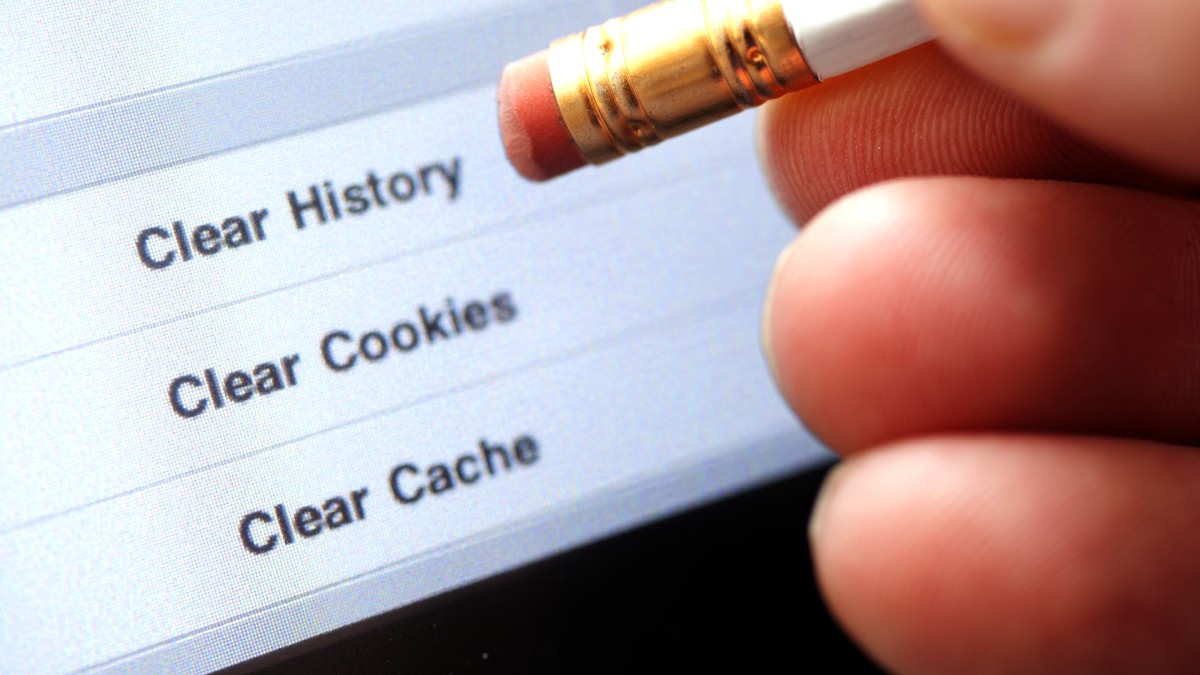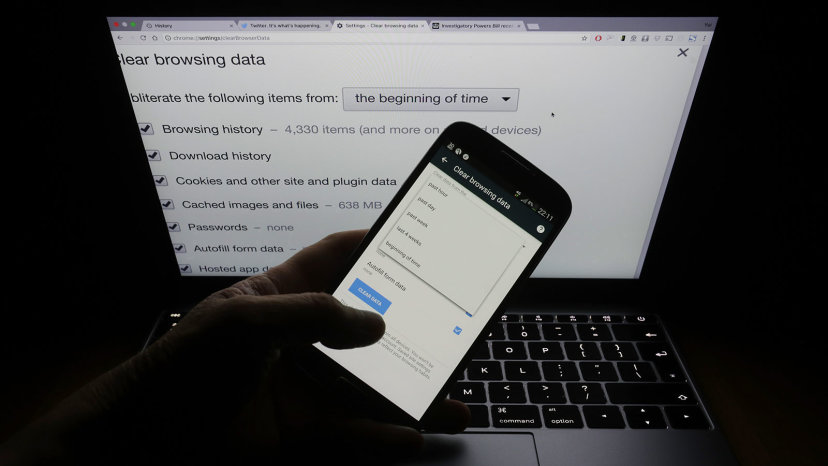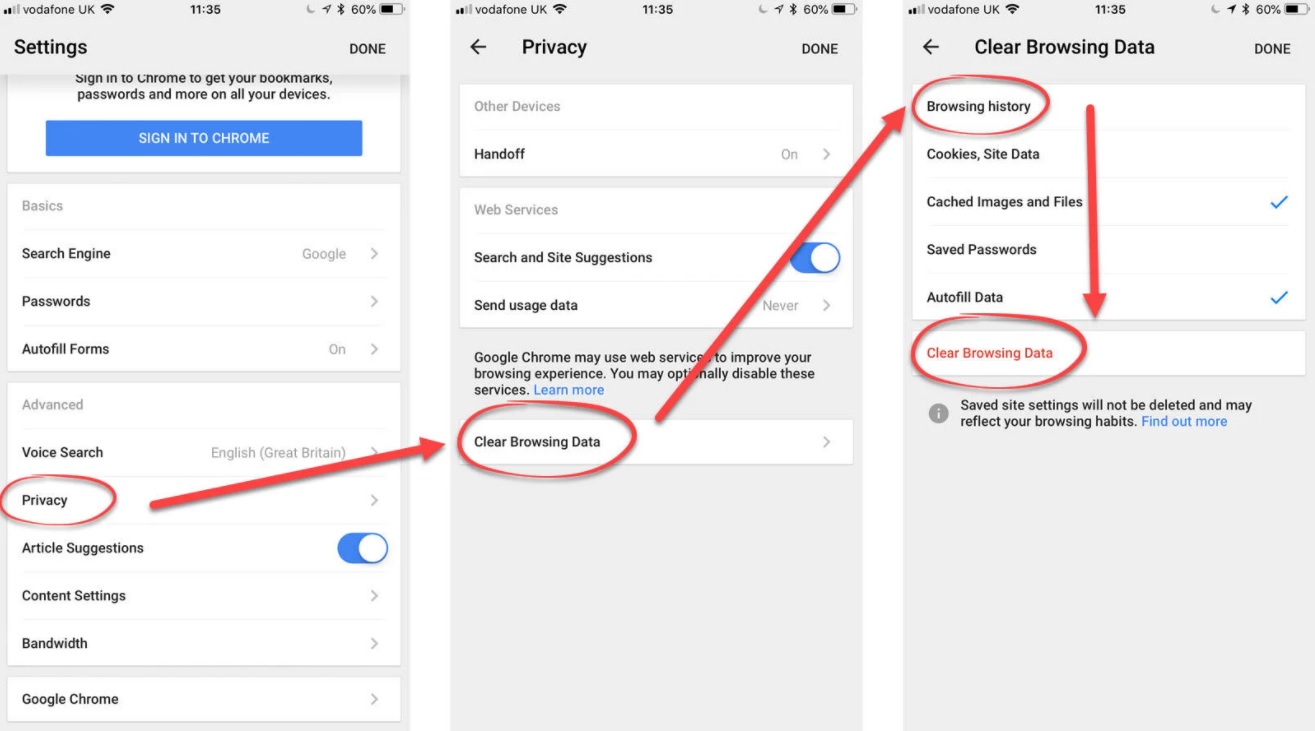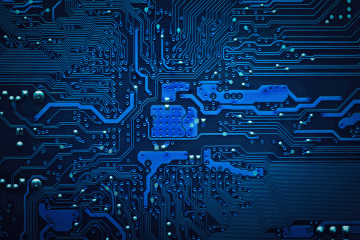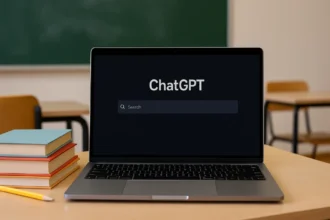نهتاریخچه مرورگر وب شما، تصویری گذرا از دنیای درونی، انگیزهها و رفتارهای شما است. به همین علت شاید شما دوست نداشته باشید که دفتر خاطرات دیجیتال گوگل شما در معرض دید هر کسی که شاید در لحظهای نادرست یک سرَکی کشیده است قرار گیرد.
شما میتوانید صرف نظر از اینکه از چه مرورگری استفاده میکنید تاریخچه آن که حساس هم هست را مدیریت کنید. از مرورگرهای فایرفاکس و کروم گرفته تا سافاری اپل، در همه اینها پاک کردن پیشینه جستجو امکان پذیر است، منتها روشها و مراحل کمی باهم متفاوتاند.
همچنین به خاطر داشته باشید که اگر چند گجت یا دستگاه دارید و روی هریک بیش از یک مرورگر فعال دارید بایستی برخی از این مراحل را برای هر کدام به طور جداگانه تکرار کنید.
در این مطلب قرار است نحوه مشاهده و پاک کردن تاریخچه را در مرورگرهای مختلف یاد بگیریم. ابتدا از کروم شروع میکنیم که تحت مالکیت گوگل قرار دارد. گوگل اکنون چنان موتور جستجوی قدرتمند و فراگیری دارد که محصولات آن، مثل مرورگر کروم، جستجوهای قبلی شما را با همگام سازی بین دستگاه های مختلف شما (لپ تاپ ، تلفن هوشمند و تبلتها) پیدا میکند. اما با این حال اگر تاریخچه جستجوی خود را بر روی یک دستگاه پاکسازی کنید این اتفاق بر روی تمامی دستگاهها رخ میدهد. اگر میخواهید تاریخچه جستجو توسط گوگل یا سایر موتورهای جستجو پاک شوند مراحل زیر را انجام دهید:
در مروگر گوگل کروم:
- بر روی آیکون منو- آیکون سه نقطه واقع در گوشهی بالا در سمت راست پنجره مرورگر- کلیک کرده یا روی آن ضربه بزنید.
- بر روی History کلیک کرده یا ضربه بزنید تا وارد آن شوید (همچنین از طریق کلید ترکیبی Ctrl+H).
- از سمت چپ عبارت Clear Browsing data را پیدا کنید. پس از انتخاب آن یک باکس باز میشود و از شما میخواهد که تعیین کنید که چه مقدار از حجم تاریخچه را میخواهید حذف کنید.
- اگر میخواهید همه اطلاعات را پاک نمایید گزینههای cookies and other site data و cached images and files را نیز انتخاب کنید. سپس بر روی گزینه clear data کلیک کرده تا همه جستجوهای قبلی از بین بروند.
- اگر میخواهید تکمیل خودکار عبارات مورد جستجو برای جستجوهای بعدی لغو شود، میتوانید این مسیر را دنبال کنید. وارد Settings شوید (همان منوی سه نقطه در گوشه سمت راست مرورگر). سپس sync and google services را بزنید و سعی کنید عبارت Other Google Services را بیابید. در زیر این بخش و در جلوی Autocomplete searches and URLs دکمه مربوطه را به سمت چپ بکشید تا غیرفعال شود.
- اگر بر روی گوشی خود تصمیم به حذف تاریخچه جستجو دارید، بر روی منوی سه نقطه ضربه زده، وارد بخش History شوید و پس از کلیک بر روی Clear Browsing Data، در پنجره ظاهر شده Clear Data را بزنید.
در مرورگر فایرفاکس:
- آیکون منوی مرورگر را از سمت راست و در گوشه بالا پیدا کنید و روی آن کلیک کرده یا ضربه بزنید.
- از منوی جدید، Library را انتخاب کنید.
- از تب انتخاب شده Library باید آیکون History بیرون بیاید. بر روی آن کلیک کنید.
- View History را انتخاب کنید. در اینجا گزینههایی از زمان امروز تا بیشتر از 6 ماه گذشته (Older Than 6 Months) پیش روی شما قرار دارد.
- بر روی گزینهای که میخواهید راست کلیک کرده و بر روی Delete کلیک نمایید.
- برای موبایل هم بر روی آیکون سه نقطه کلیک نموده و منوی Settings را باز کنید.
- بر روی Search ضربه بزنید، اسکرول را بچرخانید تا به پایین بیاید و سپس چک باکس Show search history را حذف کنید.
برای مرورگر سافاری (نسخه دسکتاپ)
- بر روی منوی سافاری کلیک کنید و سپس تب History را باز نمایید.
- بر روی Clear History and Website Data کلیک کنید.
- از منوی ظاهر شده بازه زمانی مورد نظر خود را انتخاب کرده تا از تاریخچه شما حذف گردد.
- بر روی Clear History کلیک کنید.
برای مرورگر سافاری (نسخه تلفن همراه)
- از صفحه اصلی وارد Settings شوید.
- به پایین صفحه بیایید تا Safari را پیدا کنید.
- بر روی Clear History and Website Data ضربه بزنید.
- به خاطر داشته باشید که این فرآیند هر بیت از اطلاعات مرور شما و همچنین کوکیهای مرورگر را حذف میکند.
برای مرورگر اینترنت اکسپلورر:
در این مرورگر، فرآیند کار به نسخه مورد استفاده بستگی دارد. برای نسخه قدیمی این مراحل را انجام دهید:
- دکمه Favorites (ستاره) در گوشه بالا و در سمت راست را انتخاب کنید.
- تب history را انتخاب کرده و تعیین کنید که میخواهید تاریخچه را بر حسب چه چیزی ببینید (سایت، اطلاعات و غیره).
- بر روی چیزهایی که میخواهید از مرورگر پاک شوند راست کلیک کرده و گزینه Delete را انتخاب کنید.
برای IE10 یا IE11:
- دکمه Tools (به شکل چرخ) را انتخاب کنید.
- بر روی کلمه Safety و سپس Delete Browsing History کلیک کنید.
- در اینجا شما میتوانید از گزینههای مختلف موجود، فایلها، کوکی و تاریخچه را پاک کنید.
حذف تاریخچه جستجو از گوگل مپ، یوتیوب و سایر محصولات گوگل
در کامپیوتر:
- به حساب گوگل خود وارد شوید (https://myaccount.google.com/).
- از پنل سمت چپ Privacy & personalization را یافته و بر روی آن کلیک کنید.
- در زیر “Activity and timeline” عبارت My Activity را انتخاب کرده و بر روی آن کلیک کنید.
- از سمت چپ Delete activity by را بزنید.
- تاریخ و زمانی که میخواهید را انتخاب کرده و Delete را بزنید.
در گوشی یا تبلت اندروید:
- از قسمت تنظیمات وارد بخش Google دستگاه خود شوید. و یا اینکه از صفحه اصلی خود بر روی گوگل ضربه بزنید.
- بر روی Google Account یا Manage Your Account ضربه بزنید (بسته به اینکه از کدام روش وارد بخش گوگل شدهاید).
- Manage Your Data & Personalization را انتخاب کنید.
- در ذیل بخش “Activity and time”، وارد My Activity شوید.
- از سمت راست نوار جستجو، بر روی سه نقطه کلیک کرده و Delete activity by را بزنید.
- تاریخ و زمانی که میخواهید را انتخاب کرده و Delete را بزنید.
در آیپد/آیفون:
- برنامه Gmail را باز کنید. اگر از جیمیل استفاده نمیکنید به آدرس https://myaccount.google.com/ بروید.
- بر روی منو (سه خط)، بعد Settings کلیک کرده و سپس وارد حساب خود شوید. بر روی Manage your Google Account کلیک نمایید.
- از بالا بر روی Data & Personalization کلیک کنید.
- از زیر عبارت “Activity and timeline” وارد My Activity شوید.
- در بالا سمت راست بر روی سه نقطه کلیک کرده و Delete activity by را پیدا کنید.
- تاریخ و زمانی که میخواهید را انتخاب کرده و Delete را بزنید.
سؤالات متداول تاریخچه گوگل
چگونه سرچهای گوگل را حذف کنم؟
حذف تاریخچه جستجو در گوگل بسیار ساده است. ابتدا در کامپیوتر، موبایل یا تبلت خود گوگل کروم را باز کنید. از سمت راست و در گوشه بالا بر روی سه نقطه کلیک کرده و سپس گزینه “History” را انتخاب کنید. اکنون بر روی گزینه Clear browsing data کلیک کرده و بازه زمانی مدنظر خود را از میان گزینهها انتخاب کنید. در انتها چک کنید که تیک گزینه Browsing history زده شده باشد و بر روی Clear data کلیک کنید.
چگونه تاریخچه مرور در وب را ببینم؟
در مرورگر کروم، از دکمه منو در گوشه بالا سمت راست وارد این قسمت شوید. سپس گزینه “History” و پس از آن دوباره بر روی History کلیک کنید تا تاریخچه مرور شما در وب به نمایش درآید. یک راه میانبر نیز وجود دارد که از روی کیبورد میتوانید با فشردن دکمه ترکیبی Ctrl+H به آدرس chrome://history بروید.
چگونه میتوانم فعالیتهای پاک شده در گوگل را ببینم؟
برای مشاهده فعالیتهای پاک شده در گوگل، یک تب جدید در مرورگر کروم خود باز کنید. بعد، وارد این لینک شوید: https://www.google.com/settings/. این آدرسِ حساب گوگل شماست که در آن میتوانید لیست تمام مواردی که Google از فعالیتهای شما ثبت کرده را مرور نمایید.
آیا با حذف تاریخچه، همه چیز حذف میشود؟
پاک کردن تاریخچه مرور شما همه چیز را حذف نمیکند. در واقع این کار، فقط سایتها و پیجهایی که به صورت محلی بر روی دستگاه شما ذخیره شدهاند را حذف مینماید. این عملیات نمیتواند اطلاعات ذخیره شده بر روی سرورهای Google را پاک کند. گوگل اطلاعات پاک شده شما را به منظور حسابرسی و برای سایر مصارف داخلی نگه میدارد.